时间:2023-08-23 11:33:44 作者:lihong 来源:系统之家 1. 扫描二维码随时看资讯 2. 请使用手机浏览器访问: https://m.xitongzhijia.net/xtjc/20230823/293773.html 手机查看 评论 反馈
惠普暗影精灵怎么进入安全模式?安全模式可以帮助用户在系统出现故障或软件冲突时,进行诊断和修复。我们在惠普暗影精灵笔记本电脑日常使用中,有时会遇到一些突发情况,想进入安全模式解决问题。以下小编给大家介绍简单有效的方法,帮助用户快速进入惠普暗影精灵的安全模式,解决各类问题。
惠普暗影精灵安全模式进入方法:
1. 点击开始然后点击设置,在点击更新和安全最后点击恢复,在弹出页面的高级启动下面点击立即重启。
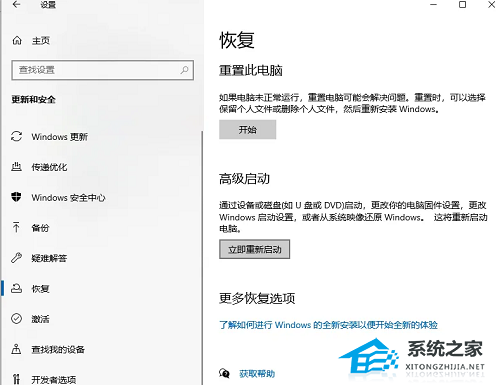
2. 在弹出的页面中点击选择一个选项中点击疑难解答,然后点击高级选项接着点击启动设置后点击重启。

3. 在重启后的界面中按一下F4就可以进入安全模式了。

如果想要进入安全模式来解决系统问题,但是未能解决,可以考虑重装系统。
一键重装系统:《惠普笔记本一键重装Win10教程图解》
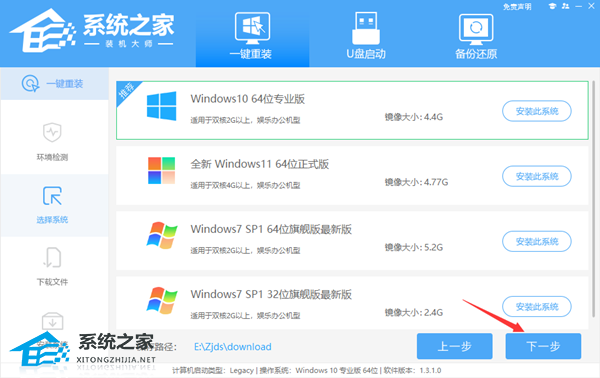
下载镜像重装系统:惠普笔记本Windows10专业版【点击下载】
惠普笔记本 Windows10 64位 专业版具备强大的多任务处理能力,可支持各类应用程序的运行和管理,系统提供了多种安全和隐私保护功能,可以有效确保用户的数据安全,强大的系统功能支持,完全满足用户对于高效. 安全等系统需求。

以上就是系统之家小编为你带来的关于“惠普暗影精灵怎么进入安全模式?惠普暗影精灵安全模式进入方法”的全部内容了,希望可以解决你的问题,感谢您的阅读,更多精彩内容请关注系统之家官网。
发表评论
共0条
评论就这些咯,让大家也知道你的独特见解
立即评论以上留言仅代表用户个人观点,不代表系统之家立场